Analytische Luftkanal- und Rohrsegmente ermöglichen Ihnen, Ihre MEP-Entwürfe zu analysieren und zu verstehen, während Sie sie in Revit modellieren und mit ihnen arbeiten.
Sehen Sie sich das Video an, um den Arbeitsablauf bei der Verwendung von analytischen Luftkanal- und Rohrsegmenten zu verstehen.
Was sind analytische Luftkanal- und Rohrsegmente?
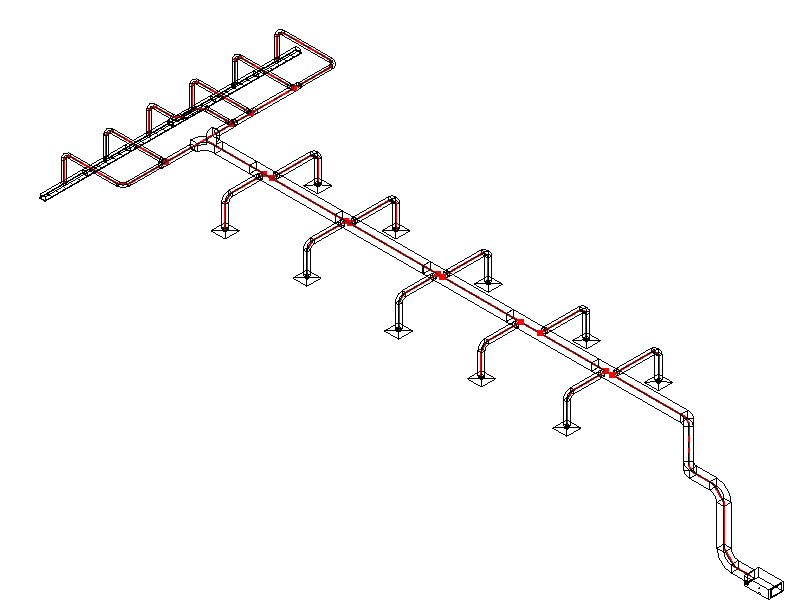
Um ein analytisches Segment auszuwählen, bewegen Sie den Mauszeiger über das Segment im Ansichtsbereich, und drücken Sie die Tabulatortaste, bis in der Statusleiste Analytisches Segment angezeigt wird. Klicken Sie dann auf das Segment, um es auszuwählen. Die in der Gruppe Eigenschaften angezeigten Eigenschaften werden vom primären Element übernommen und sind schreibgeschützt.
Warum sollten Sie diese Werkzeuge verwenden?
Analytische Elemente können sowohl in Bauteillisten aufgenommen als auch beschriftet werden. Verwenden Sie Bauteillisten, um die Gesamtlänge eines Systems und den Druckabfall entlang des Systems zu ermitteln. Elemente, die Teil des kritischen Pfads sind, können ebenfalls mit der Bauteilliste identifiziert werden. Beschriften Sie analytische Elemente in einer Ansicht, um ein isometrisches Diagramm eines Systems zu erstellen, in dem Volumenstrom und Druckverlust dargestellt werden. Wenn Sie diese Ansicht verwenden, müssen Sie den Systemprüfer oder andere Werkzeuge nicht so oft verwenden. Der Entwurf und die Dokumentation eines MEP-Systems ist mit analytischen Segmenten einfacher.
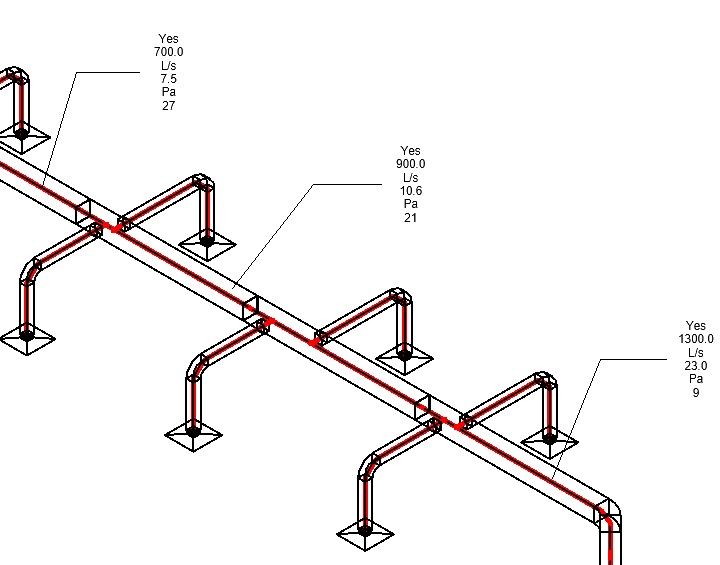 |
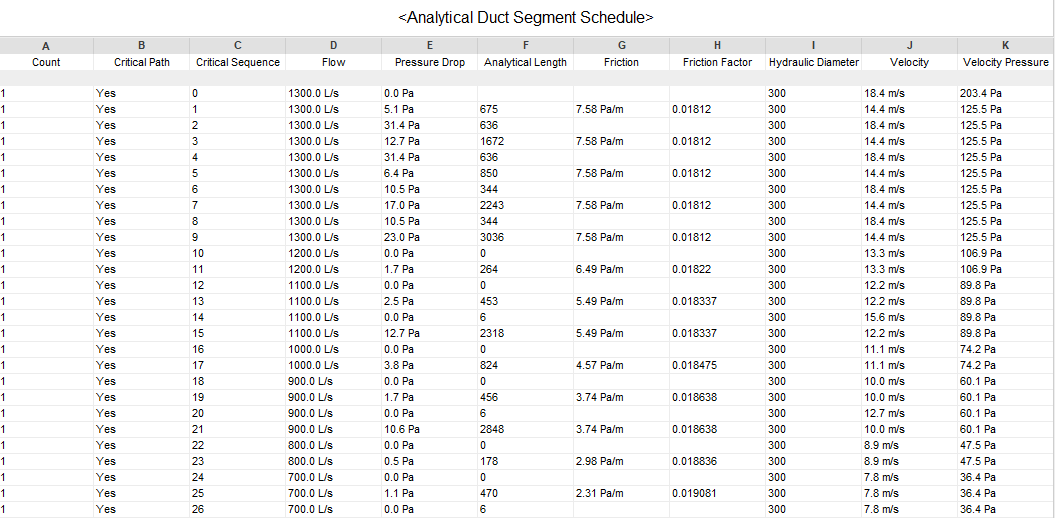 |
Wie greife ich auf die Werkzeuge zu?
Die gute Nachricht ist, dass diese Werkzeuge in Revit 2025 enthalten sind. Analytische Segmente werden in Luftkanal- und Rohrelemente integriert, sodass Sie sie nicht separat modellieren müssen. Das Erstellen einer Bauteilliste zur Analyse der Systemelemente unterscheidet sich nicht vom Erstellen einer Bauteilliste für andere Kategorien in Revit. Um eine Beschriftung auf einem analytischen Segment zu platzieren, müssen Sie eine Beschriftung erstellen, da diese nicht im von Autodesk bereitgestellten Inhalt enthalten ist.
Weitere Informationen zu analytischen Segmenten finden Sie unter Analytische Rohrsegmente.